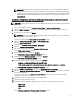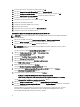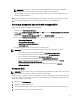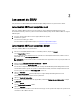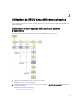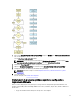Users Guide
16. Insérez les CD et après le chargement des pilotes, cliquez sur OK.
17. Sur l'écran Contrat de licence d'utilisateur final, cliquez sur Accepter le CLUF.
18. Sur l'écran Stockage de machine virtuelle, sélectionnez le disque de stockage et cliquez sur OK.
19. Sur l'écran Sélectionner la source d'installation, sélectionnez l'option support local.
20. Configurez le mot de passe, puis cliquez sur OK.
21. Sélectionnez la carte d'interface de réseau (NIC) et cliquez sur OK.
22. Sélectionnez l'IP DHCP ou l'IP statique.
23. Configurez le nom d'hôte et DMS selon les besoins.
24. Sélectionnez la zone horaire.
25. Sélectionnez l'heure système, puis cliquez sur Installer XenServer.
26. Supprimer les CD, une fois l'installation terminée.
Installation de Microsoft Windows 2012 (64 bits) à l'aide de SBUU ISO
REMARQUE : La procédure suivante utilise la console iDRAC comme exemple pour l'installation de Windows
Server 2012 (64 bits).
1. Dans la console iDRAC, sélectionnez Console virtuelle / Support → Lancer la console virtuelle .
2. Cliquez sur Ajouter une image et naviguez vers l'emplacement de l'image SBUU ISO.
3. Cochez la case en regard du champ Mappé de l'image de SBUU ISO.
REMARQUE : WinPE est requis pour l'amorçage SBUU des systèmes fonctionnant sous des systèmes
d'exploitation Windows.
La page d'accueil de l'utilitaire Systems Build and Update Utility apparaît.
4. Cliquez sur Configuration matérielle → RAID → Créer un disque virtuel .
La fenêtre Créer un disque virtuels'affiche.
5. Sélectionnez le Contrôleur, Disque de matrice et Niveau RAID.
6. Cliquez sur Sauvegarder les paramètres pour créer le RAID.
7. Dans le panneau de gauche, cliquez sur Installation de SE de serveur.
L'écran Définir la date et l'heure apparaît.
8. Définissez la date et l'heure et cliquez sur Continuer.
La fenêtre Sélection d'un système d'exploitation à installer s'affiche.
9. Sélectionnez l'option Système d'exploitation Windows Server 2012 x64 et cliquez sur Continuer.
L'écran Sélectionner la configuration RAID apparaît.
10. Sélectionnez l'une des options suivantes, puis cliquez sur Continuer :
– Appliquez la configuration RAID spécifiée dans Configuration matérielle
– Retain existing configuration on the system (Conserver la configuration existante sur le système).
La page Récapitulatif de l'installation du système d'exploitation s'affiche.
11. Cliquez sur Retour à la page d'accueil puis cliquez sur Appliquer/Exporter la configuration.
12. Sur l'écran Configurer les options Appliquer/Exporter, cliquez sur Appliquer/Exporter pour procéder à l'installation
du système d'exploitation.
À partir de SBUU 2.2 et version ultérieure, vous n'avez pas besoin d'insérer le progiciel de prise en charge
d'installation de SE Dell Windows pour WinPE. Il est inclus au DVD
Systems Management Tools and
Documentation
(Documentation et outils de gestion des systèmes.
12